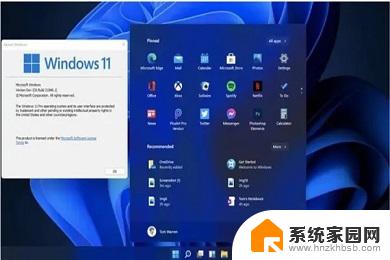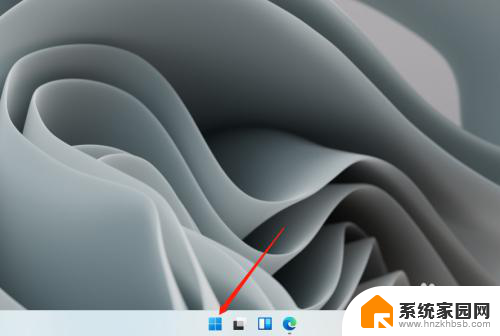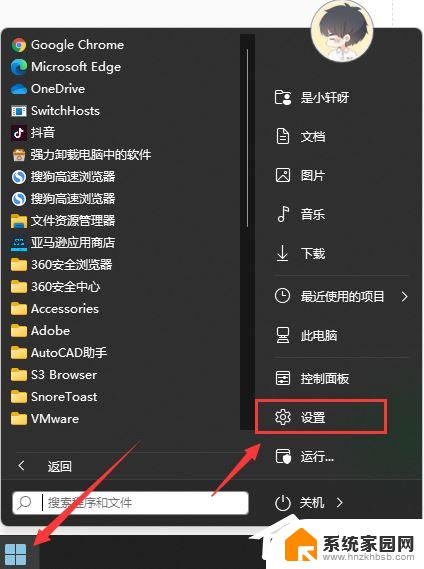win11关闭windows更新 在哪里找到Windows 11的自动更新设置
更新时间:2024-03-18 08:59:13作者:yang
Windows 11的自动更新设置是一个备受关注的话题,特别是在Win11关闭Windows更新的情况下,许多用户都想知道在哪里找到这些设置,以便根据自己的需求进行调整。自动更新对于系统的安全性和稳定性非常重要,但有时候用户可能希望暂时关闭更新,以避免不必要的干扰。了解如何找到Windows 11的自动更新设置,可以帮助我们更好地管理系统更新,确保系统的正常运行。下面我们将详细介绍在Win11操作系统中如何找到这些设置。
操作方法:
1.打开服务列表
打开运行,输入services.msc打开服务列表。
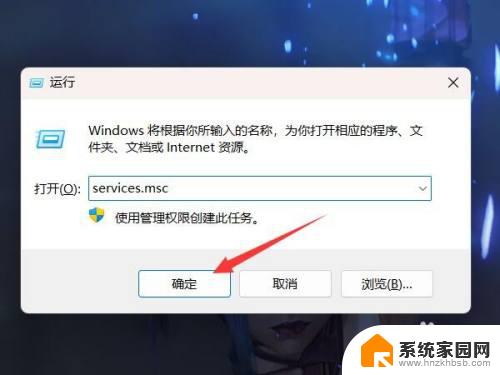
2.找到更新服务
在服务列表中找到windows更新服务。
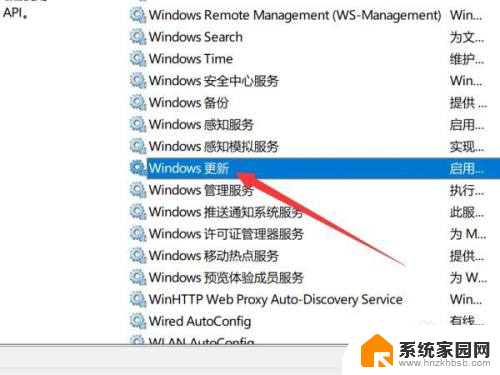
3.打开属性
右键更新服务,点击打开属性。
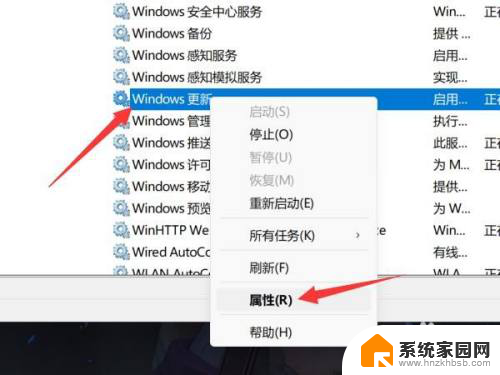
4.设置禁用
将启动类型设置为禁用即可。
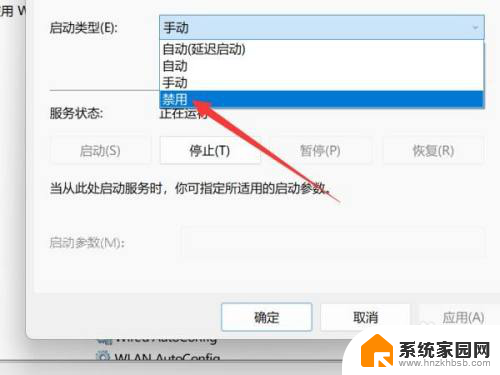
以上就是关于如何关闭 Windows 更新的全部内容,如果您遇到相同的情况,您可以按照以上方法来解决。